Microsoft a promis că actualizarea aniversară va îmbunătăți drastic durata de viață a bateriei Windows 10. Deși a fost într-adevăr cazul pentru unii utilizatori, pentru alții noua actualizare pentru Windows 10 a făcut contrariul.
Am găsit o mulțime de rapoarte pe forumurile Microsoft despre probleme de descărcare a bateriei în Windows 10 versiunea 1607. Utilizatorii spun că la instalarea actualizării, dispozitivele lor au început să descarce bateria mult mai repede decât în versiunea anterioară. Iată ce au spus unii dintre cei care au întâmpinat această problemă:
„După actualizarea la Windows 10 Anniversary, durata de viață a bateriei din Surface Book a scăzut dramatic. Altcineva observă acest lucru? Mulțumiri!"
"Da. Dell XPS 13 a trecut de la o încărcare totală estimată de 13 ore la mai puțin de 4 după actualizare. ”
„Am o carte Surface nouă, iar primele 3-4 zile de utilizare am reușit să obțin cu ușurință 10-12 ore de navigare pe web și utilizarea produselor de birou. În cele două zile de când am actualizat la Windows 10 Anniversary Update, durata de viață a bateriei a fost redusă la jumătate. Acum, după doar 6 ore de lucru, bateria mea este scăzută la 19%, rămânând doar 45 de minute. Ai vreun ajutor în restabilirea duratei de viață a bateriei? ”
Deși Microsoft obișnuia să recunoască problemele legate de consumul bateriei în trecut și de fapt a lansat câteva actualizări de corecție pentru versiunile anterioare de Windows 10, nu pare să fie cazul acestei probleme. Deoarece compania nu a spus nimic despre problema de descărcare a bateriei, nu știm dacă va fi eliberat deloc un patch de fixare.
Deci, utilizatorii care au întâmpinat probleme de descărcare a bateriei în Windows 10 Anniversary Update nu se pot baza pe ajutorul Microsoft, cel puțin deocamdată, dar pot încerca singuri câteva lucruri, pentru a readuce la normal utilizarea bateriei de pe computerele lor..
Cum să rezolvați problemele de descărcare a bateriei în Windows 10 versiunea 1607
Soluția 1 - Verificați setările de economisire a bateriei
Există șansa ca Actualizarea aniversară să vă schimbe cumva setările de economisire a bateriei. Și dacă setările bateriei sunt modificate, în mod logic dispozitivul dvs. va consuma mai multă baterie. Deci, înainte de a face orice altceva, mergeți și asigurați-vă că setările de economisire a bateriei au rămas aceleași după actualizarea aniversară.
Pentru a vă asigura că setările de economisire a bateriei sunt aceleași, procedați în felul următor:
- Accesați aplicația Setări
- Acum, accesați Sistem> Baterie
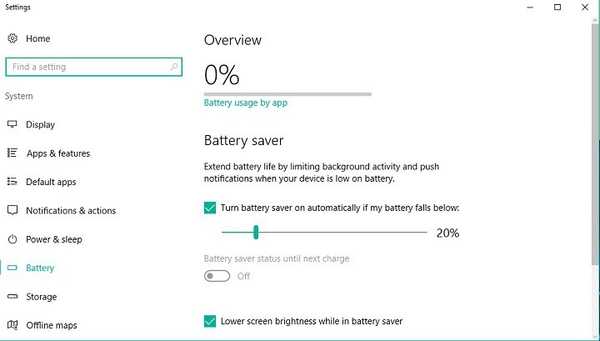
- Asigurați-vă că totul este așa cum l-ați lăsat înainte de actualizarea aniversară
După ce vă asigurați că setările de economisire a bateriei sunt în regulă, nu va strica dacă verificați rapid nivelul de luminozitate al ecranului. Pentru a verifica setările de luminozitate, rămâneți în Setări> Sistem> Baterie și accesați doar Afișaj.
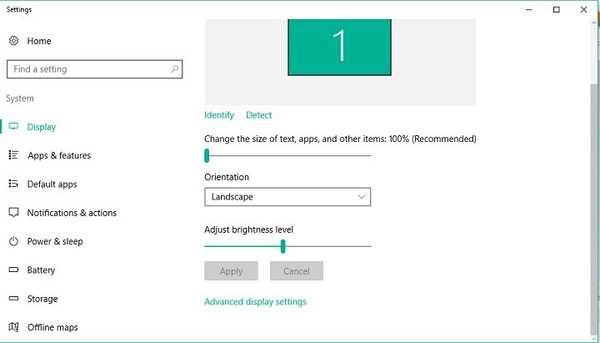
Dacă ați stabilit că Actualizarea aniversară nu a făcut nimic pentru setările de economisire a bateriei, încercați cu unele dintre soluțiile enumerate mai jos.
Soluția 2 - Verificați planul de alimentare
La fel cum actualizarea aniversară ar putea modifica setările de economisire a bateriei, s-ar putea să facă același lucru cu planul dvs. actual de alimentare. Deci, următorul lucru pe care îl veți face, pentru a crește durata de viață a bateriei dispozitivului dvs. este să verificați dacă planul dvs. de alimentare este în regulă.
Pentru a vedea planul curent de alimentare în Windows 10, procedați în felul următor:
- Accesați Căutare, tastați planul de alimentare și accesați Alegeți un plan de alimentare
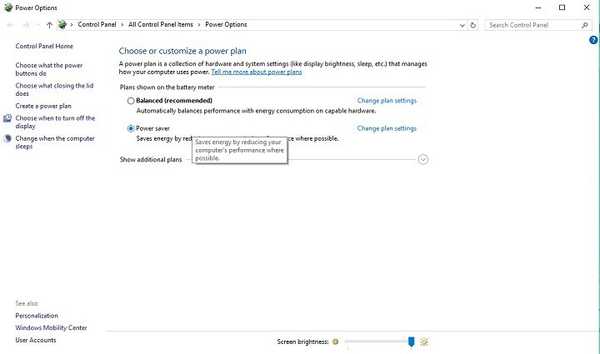
- Asigurați-vă că planul dvs. de alimentare este același cu cel pe care l-ați lăsat înainte de actualizarea aniversară (dacă doriți ca bateria dvs. să dureze mai mult, vă recomandăm planul de economisire a energiei)
Soluția 3 - Verificați dacă driverele sunt actualizate
Dacă un driver al unui anumit hardware este depășit, pot apărea probleme de descărcare a bateriei. Deci, dacă ați verificat setările de economisire a energiei și planurile de alimentare, mergeți și verificați dacă toți driverele sunt actualizate. Pentru a găsi lista fiecărui driver instalat pe computer, accesați Căutare, tastați manager de dispozitiv și deschideți Manager de dispozitiv.
Problema de descărcare a bateriei poate fi cauzată, de asemenea, dacă unele drivere nu sunt pe deplin compatibile cu actualizarea aniversară. Deci, este important să vă actualizați toți driverele, nu doar din cauza problemei de descărcare a bateriei, ci și pentru a preveni alte probleme. Vă recomandăm să descărcați acest instrument de actualizare a driverelor pentru a descărca automat toate driverele învechite de pe computer.
Soluția 4 - Aflați ce programe consumă cea mai mare baterie
Întrucât Actualizarea aniversară este o versiune nouă de Windows 10, unele programe și aplicații s-ar putea comporta diferit față de versiunea anterioară. Și prin „comportament diferit”, ne referim la consumarea mai multă baterie. Deci, du-te și vezi ce program sau aplicație consumă cea mai mare baterie din sistemul tău și fie încetează să o mai folosești, fie te obișnuiești cu ea.
Ar fi și mai bine dacă aveți acces la un computer care rulează încă Windows 10 versiunea 1511, astfel încât să puteți compara două rezultate. Iată ce trebuie să faceți, pentru a verifica ce program sau aplicație consumă cea mai mare baterie din sistemul dvs..
- Accesați aplicația Setări
- Acum, accesați Sistem> Baterie
- Și accesați Utilizarea bateriei după aplicație
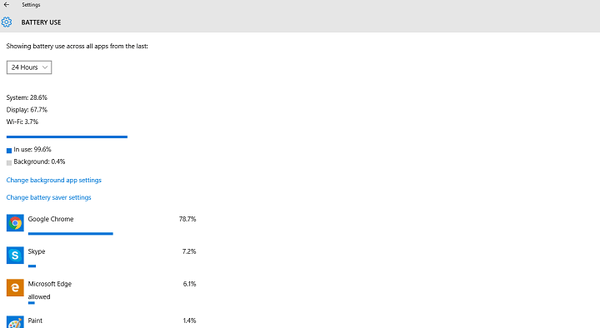
Acum veți vedea lista cu fiecare program instalat pe computer și cantitatea de baterie pe care o consumă. Practica ne-a arătat că Google Chrome este de fapt cel mai mare consumator de baterii din Windows 10, deci dacă nu găsiți o altă soluție pentru problema consumului bateriei, încercați să utilizați un alt browser.
Cam atât, sperăm că cel puțin unele dintre aceste soluții v-au ajutat să rezolvați problema consumului de baterii cauzată de actualizarea aniversară. Cu toate acestea, din cauza diferiților factori care pot influența utilizarea bateriei pe sistemul dvs., tot nu putem garanta că oricare dintre aceste soluții va funcționa pentru dvs..
În cazul în care aveți o altă soluție pentru această problemă, vă rugăm să ne împărtășiți-o în comentarii, suntem siguri că alți utilizatori care se confruntă cu această problemă vor fi recunoscători.
 Friendoffriends
Friendoffriends



